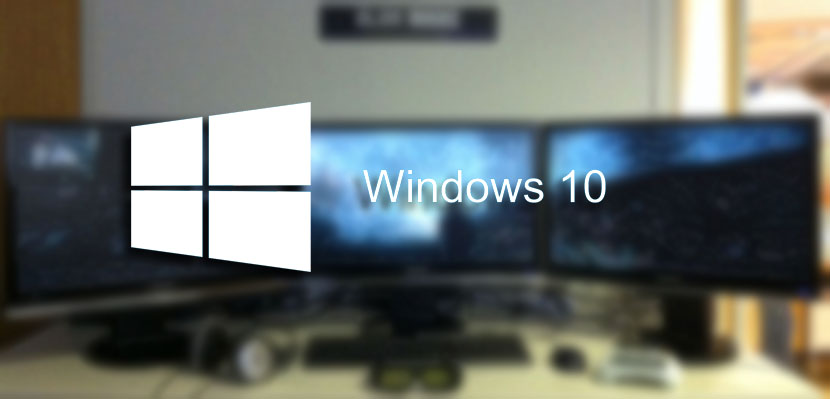
Lo siamo prima di una di quelle funzionalità che avevamo in Windows 8 ed è improvvisamente scomparso in Windows 10 per magia. Sicuramente i ragazzi di Redmond hanno le loro ragioni, ma quelli di noi con configurazioni multi-monitor, di cui siamo sempre di più, possono essere lasciati un po 'soli a questo riguardo quando prima potevamo godere di una funzionalità così straordinaria.
Anche se non tutto è perduto, da queste righe in Assassin Vinegar Ti mostreremo come riportare questo piccolo dettaglio ma di tale importanza per alcuni utenti che di solito utilizzano Windows con due o tre monitor nel loro quotidiano. A proposito, commentando questo, quando ci si abitua a questa configurazione sembra che un monitor gli sembri poco.
Windows Ha un'opzione molto semplice che ti consente di utilizzare diversi sfondi in una configurazione multi-monitor. Un'opzione che quelli di Redmond hanno anticipato per eliminarla di default in Windows 10 tra lo stupore di pochi. Fortunatamente abbiamo sempre la possibilità di modificare qualcosa nel software per ripristinare queste funzionalità.
Con l'aiuto di un comando puoi ripristinare questa funzionalità in Windows in modo che funzioni esattamente come in Windows 8.
Come impostare sfondi diversi con più monitor
- Vamos prima al menu di esecuzione che abbiamo in Windows 10. Per accedervi dobbiamo premere i tasti di scelta rapida Windows + R.
- Fatto ciò, dove apparirà il menu di esecuzione del programma dobbiamo digitare o incollare quanto segue:
controllo / nome Microsoft.Personalization / page pageWallpaper
- Premi Invio e l'impostazione per aggiungere un'immagine in «Sfondo» apparirà. Da qui, con un clic destro del mouse su un'immagine è possibile selezionare il monitor dove vogliamo che appaia.
Tutta una piccola virtù che hai già di nuovo con te in il recente Windows 10.
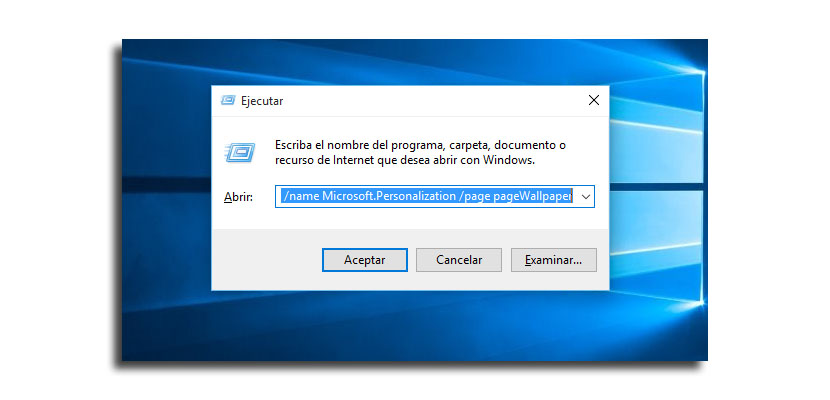
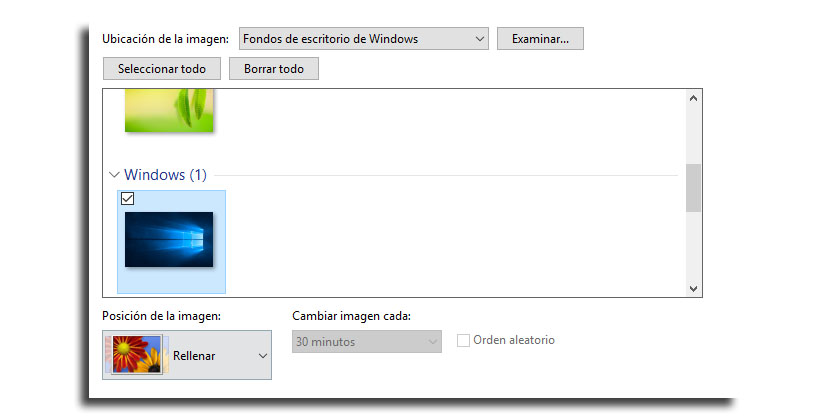
il commento è perfetto, semplicemente non salva le modifiche.
Ho già trovato la soluzione. Devi avere le due immagini salvate nella stessa cartella (a seconda del numero di monitor che abbiamo, nel mio caso solo 2). Successivamente bisogna premere il tasto CTRL e quindi senza smettere di premere questo tasto selezioniamo la prima immagine che corrisponderà alla prima schermata, poi la seconda immagine che corrisponderà alla seconda schermata, quindi facciamo clic destro e scegliamo l'opzione per impostato come sfondo dello schermo e problema risolto.